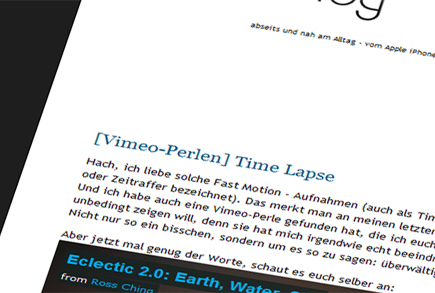
Entweder kommt es mir nur so vor, oder es ist tatsächlich so. Seitdem ich vor gut einem Monat einen Beitrag über einige Time Lapse – Videos geschrieben habe und danach auch einen (nicht sooo gelungenen) Versuch gestartet habe, sehe ich immer mehr Leute, die sich auch für genau dies begeistern.
Zum einen hat sich Mirko auch von solchen Videos inspirieren lassen und am Abend fleissig fotografiert. Auch der leumund hat sich mit dem Time Lapse – Virus angesteckt und mit einer modifizierten Canon-Firmware einen Time Lapse – Film gemacht.
Ich schlage mich selber immer noch mit Filmschneidprogrammen herum. Der Versuch einen AVCHD (.m2ts) – Video zu beschleunigen hat sich als schwieriger herausgestellt als erwartet. Mit VirtualDub könnte ich wunderbar einfach die Framrate etwas erhöhen und somit den Video beschleunigen. Leider frisst der meine konvertierten Dateien nicht und macht mir so das Leben schwer :(. Wenn ich es irgendwann schaffe, werde ich das natürlich im Blog schreiben und wahrscheinlich auf Vimeo hochladen.
Apropos Video: Ich bin momentan drauf und dran, einige kleinere (~10 Minuten) Filmchen zu erstellen, zum Thema Wasser. Wieder einmal spielt hier das Filmschneidprogramm nicht so ganz mit, denn es liefert mir zum einen nicht die gewünschte Qualität beim Rendern der Filme und zum andern wieder einmal ein blödes Format, das sich bei Vimeo, Youtube & Co. nicht hochladen lässt. Aber irgendwann bewältige ich (hoffentlich) auch dieses Problem.
Was kommt noch von mir, bezüglich Time Lapse? Nun, nachdem ich gesehen habe, wie einfach es eigentlich gehen könnte, mit einer Digitalkamera Time Lapse – Shots zu machen, indem man eine modifizierte Firmware auf die Cam spielt, suchte ich auch nach einer solchen Lösung für meine Lumix DMC-FZ28 – wurde aber, natürlich, nicht fündig. Mal schauen, ob mir der Support von Panasonic weiterhelfen kann.
Sollte es mal funktionieren, ist es denkbar einfach aus Einzelbildern einen Film zu machen. Dazu eigentlich erstmal nur Quicktime Pro und dann ein simples Videoschneidprogramm:
So macht man aus Einzelbildern einen Time Lapse – Film
1. Fotografieren.
So simple es klingt, als erstes muss man die Einzelbilder haben. Dies macht man am Besten mit einer (ziemlich beliebigen Kamera), einem Stativ und viel Geduld. Wie oben schon geschrieben, gibt es leider bei den meisten Kameras keine Time Lapse – Funktionen, mit welcher man in bestimmten Zeitintervallen Fotos schiessen kann.
Für Besitzer von Canon-Kameras lohnt sich der Blick auf diese Website. Von dort kann man sich eine modifizierte Firmware laden und mit der Kamera verwenden. Dies bringt einem dann auch die gewünschte Time Lapse – Funktion mit.
Ansonsten gibt es auch anderen Lösungen, wie z.B. externe Auslöser (Remote Control) oder einfach «von Hand» auslösen, was aber meistens nicht wackelfrei ist und viel Zeit braucht.
Was für ein Zeitintervall soll ich wählen?
Dazu muss man sich zuerst überlegen, was für eine Framerate man später wählen will. Nimmt man an, man wählt 25 Bilder pro Sekunde und möchte gerne einen Clip à 20 Sekunden muss man dafür (20*25) 500 Bilder machen.
Wenn man nun zwei Stunden lang Bilder aufnimmt, muss man alle ~15 Sekunden ein Bild machen (7200s / 500 Bilder => 14.4).
2. Fotos –> Film
Der nächste Schritt ist echt einfach, einfacher kann man es fast nicht mehr haben. Man benötigt dazu:
- die Einzelbilder
- Quick Time Pro
Hat man diese beiden Dinge, kann es losgehen. Die Fotos, die man zu einem Film zusammenkleben will, muss man nun in einen Ordner werfen. Nun öffnet man Quick Time Pro und wählt: Datei -> Bild-Sequenz öffnen… und geht in den Ordner, in welchem sich die Bilder befinden.
Tipp: Wenn man im Ordner, wo sich die Bilder befinden die Fotos nicht sieht, einfach ins Feld, wo der Dateiname reinkommt, «*.*» tippen (ohne «») und sie sollten erscheinen.
Wenn man also die Bilder gefunden hat, wählt man das Anfangsbild und die Bildrate aus. Ich empfehle hier etwa 20-25 Bilder pro Sekunde zu wählen (siehe Hinweis Zeitintervall oben).
Quick Time importiert nun die gewählten Bilder und erstellt daraus automatisch einen Film. Diesen kann man dann in einem gewünschten Format abspeichern, das man dann z.B. in einem Filmschneidprogramm weiterverwerten kann.
Wenn ihr euch nun auch inspiriert fühlt und das ausprobiert, lasst mich das Ergebnis sehen!
Gruss,
Michael Eugster